¿Cómo aumentar los FPS en CS: GO en una computadora con Windows?
Publicado: 2018-09-11Solucionar este problema rápidamente
Utilice una herramienta segura y gratuita desarrollada por el equipo de expertos de Auslogics.
- Fácil de usar. Simplemente descárguelo y ejecútelo, no necesita instalación.
- A salvo. Nuestro software aparece en CNET y somos Silver Microsoft Partner.
- Gratis. Lo decimos en serio, una herramienta totalmente gratuita.
Ver más información sobre Auslogics. Revise el EULA y la Política de privacidad.
Cualquiera que juegue CS: GO entiende cuán crucial es cada segundo del juego. Saltarse un cuadro puede hacer o deshacer la competencia. Entonces, es natural preguntarse: "¿Puedo mejorar el FPS en Counter Strike: GO?" Si comparte el mismo sentimiento, se alegrará de haber encontrado este artículo. Te vamos a enseñar cómo potenciar los FPS en CS:GO en Windows. Siga nuestros consejos hasta que encuentre el que mejor se adapte a sus necesidades.
Solución 1: instalar el último parche del juego
Una de las mejores formas de mejorar el rendimiento del juego y corregir errores es instalar el parche más reciente. En algunos casos, los errores están causando la caída en el FPS. Por lo tanto, recomendamos consultar Steam o el sitio web oficial del juego para ver si hay actualizaciones disponibles. Una vez que haya instalado el último parche, intente ejecutar CS: GO y verifique si hay una mejora en el FPS.
Solución 2: cambiar la configuración de video de su juego
También puede aumentar el FPS de su CS: GO modificando la configuración de video de su juego. Para hacerlo, siga las instrucciones a continuación:
- Ejecute su CS: GO abriendo el cliente Steam.
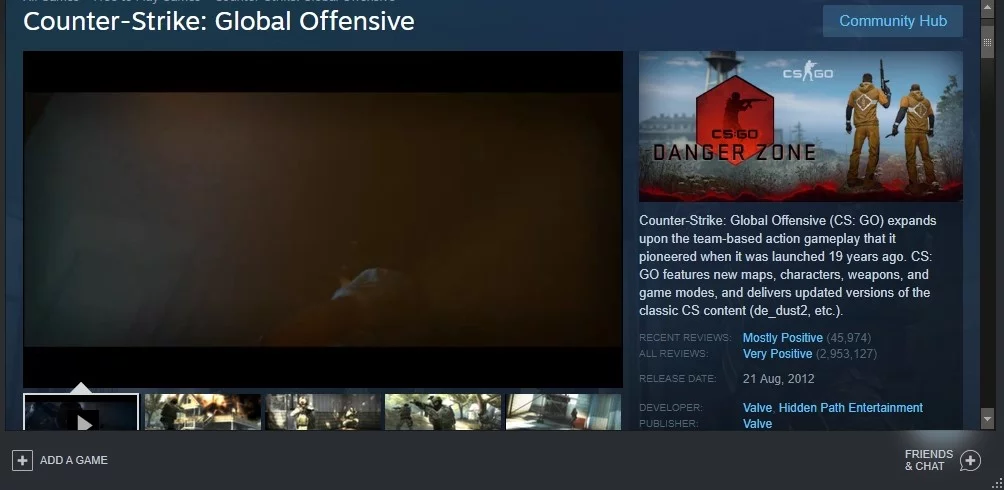
- Accede a la configuración haciendo clic en el botón de engranaje.
- Vaya a Configuración de video, luego seleccione Video avanzado.
- Cambie la configuración de video a lo siguiente:
Calidad de sombra global: muy baja
Modelo/Detalle de textura: Bajo
Detalle del efecto: Bajo
Detalle de sombreado: Bajo
Representación multinúcleo: deshabilitada
Modo Anti-Aliasing de muestreo múltiple: Ninguno
Suavizado FXAA: Deshabilitado
Modo de filtrado de texturas: bilineal
Esperar sincronización vertical: deshabilitado
Desenfoque de movimiento: Deshabilitado
- Paso opcional: también puedes jugar el juego en modo de ventana y luego bajar la resolución para aumentar aún más el FPS.
Solución 3: Actualizar su controlador de gráficos
Otra excelente manera de aumentar el FPS de CS: GO es actualizar su controlador de gráficos. Dicho esto, cuando elige actualizar su controlador de gráficos manualmente, debe buscar en el sitio web del fabricante la última versión de su controlador de gráficos. También debe asegurarse de que está descargando e instalando uno que sea compatible con su sistema Windows.
Como puede ver, el proceso manual puede ser complicado y llevar mucho tiempo. También existe el riesgo de obtener los controladores incorrectos, lo que provoca problemas de inestabilidad del sistema. Como tal, sugerimos automatizar el proceso, utilizando un programa confiable como Auslogics Driver Updater. Una vez que haya activado esta herramienta, reconocerá su sistema y encontrará los controladores adecuados para él. Además, se ocupará de todos los controladores problemáticos. Entonces, notará una mejora significativa en la velocidad y el rendimiento de su computadora una vez que finalice el proceso.
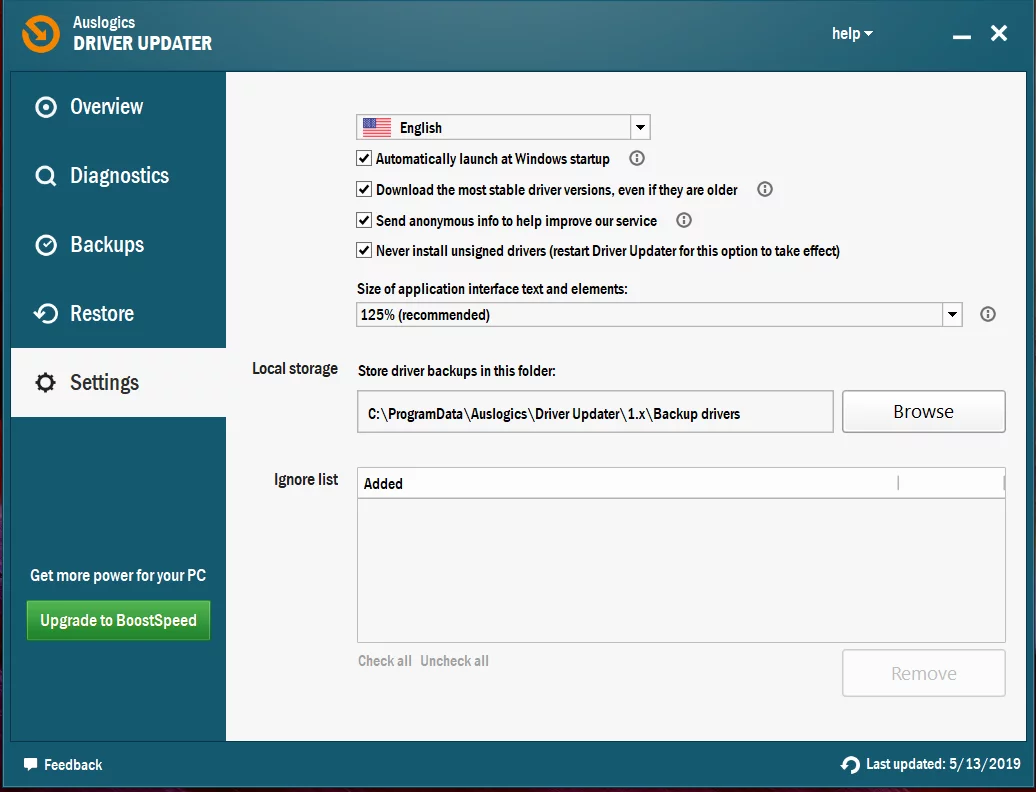
Solución 4: cambiar la configuración de su tarjeta gráfica
También puede intentar modificar la configuración de su tarjeta gráfica para aumentar el FPS de CS: GO. A continuación, presentamos las instrucciones para las tarjetas gráficas más comunes.
NVIDIA
- Presione Windows Key+R en su teclado para abrir el cuadro de diálogo Ejecutar.
- Escriba "control" (sin comillas), luego presione Enter.
- Asegúrese de que la opción Ver por esté establecida en Iconos grandes.
- Haga clic en Panel de control de NVIDIA.
- Seleccione Configuración 3D en el menú del panel izquierdo, luego haga clic en la opción 'Ajustar configuración de imagen con vista previa'.
- Vaya al panel derecho, luego seleccione la opción 'Usar mi preferencia enfatizando'.
- Arrastre el control deslizante hacia la izquierda.
AMD
- Abra el cuadro de diálogo Ejecutar presionando la tecla de Windows + R en su teclado.
- En el cuadro de diálogo Ejecutar, escriba "control" (sin comillas), luego presione Entrar. Esto abrirá el Panel de control.
- Haga clic en la lista desplegable junto a la opción Ver por, luego seleccione Iconos grandes.
- Seleccione Configuración de AMD Radeon.
- Vaya a Juegos, luego seleccione Configuración global.
- Modifique la configuración de acuerdo con los detalles a continuación:
Modo anti-aliasing: use la configuración de la aplicación

Método Anti-aliasing: Multimuestreo
Filtrado morfológico: Desactivado
Modo de filtrado anisotrópico: use la configuración de la aplicación
Calidad de filtrado de texturas: rendimiento
Optimización de formato de superficie: activado
Esperar actualización vertical: Desactivado, a menos que se especifique la aplicación
Almacenamiento en búfer triple de OpenGL: Desactivado
Caché de sombreado: AMD optimizado
Modo de teselado: AMD optimizado
Control de objetivo de velocidad de fotogramas: 150 FPS
Intel
- Haga clic en el icono Buscar en su barra de tareas.
- Escriba "Panel de control" (sin comillas), luego presione Entrar.
- Seleccione Iconos grandes de la lista desplegable junto a la opción Ver por.
- Haga clic en Configuración de gráficos Intel.
- Abra la configuración 3D haciendo clic en 3D.
- En la sección Seleccionar aplicación, haga clic en el botón Escanear. Esto le permitirá agregar CS: GO a su lista de aplicaciones.
- Cambie la configuración de acuerdo con los siguientes detalles:
Sincronización vertical: usar la configuración del controlador
Suavizado morfológico conservador: Desactivar
Suavizado de muestras múltiples: Desactivar
Filtrado anisotrópico: use la configuración predeterminada de la aplicación.
Guarde los cambios haciendo clic en Aplicar.
Intente ejecutar CS: GO, luego verifique si el FPS ha mejorado.
Solución 5: cambiar el plan de energía de su PC
Cuando cambia el plan de energía de su computadora a Alto rendimiento, puede aumentar notablemente los FPS de CS: GO. Vale la pena señalar que la mayoría de las PC están configuradas para tener un plan de energía Balanceado. Tales configuraciones restringen la capacidad operativa de la CPU y la tarjeta gráfica. Entonces, si desea aprender cómo aumentar el FPS en CS: GO en Windows, siga las instrucciones a continuación y cambie el plan de energía de su computadora:
- Inicie el cuadro de diálogo Ejecutar presionando la tecla de Windows + R en su teclado.
- Escriba "powercfg.cpl" (sin comillas), luego presione Enter.
- Expanda el contenido de la sección Ocultar planes adicionales.
- Seleccione Alto rendimiento.
Ejecute CS: GO y verifique si el problema con el FPS persiste.
Solución 6: elegir la mejor configuración de rendimiento para su sistema Windows
También puede ajustar su sistema Windows para obtener el mejor rendimiento para aumentar el FPS del juego. Para hacer eso, siga los pasos a continuación:
- En su teclado, presione la tecla de Windows + S.
- Escriba "Panel de control" (sin comillas), luego presione Entrar.
- Haga clic en el cuadro de búsqueda en la esquina superior derecha de la ventana.
- Escriba "avanzado" (sin comillas).
- En las opciones del sistema, seleccione Ver configuración avanzada del sistema.
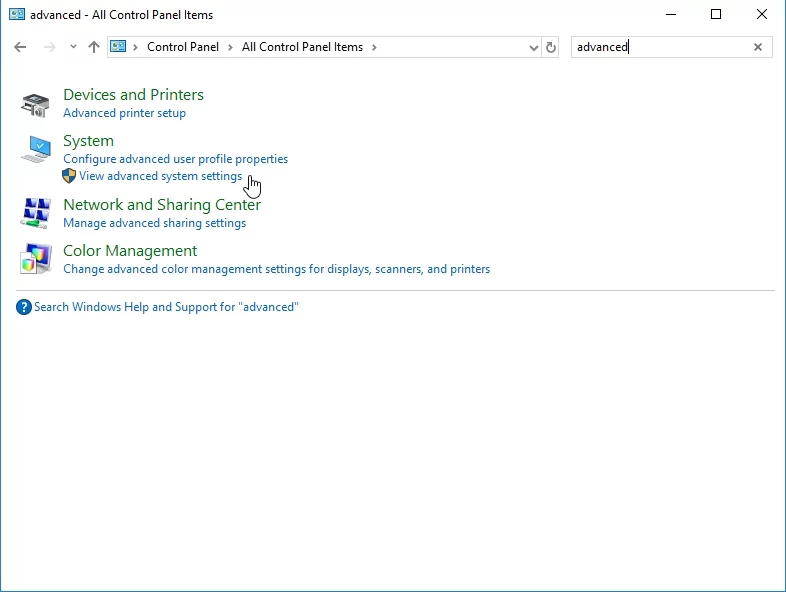
- Vaya a la sección Rendimiento, luego haga clic en el botón Configuración.
- Seleccione Ajustar para obtener el mejor rendimiento y, a continuación, haga clic en Aplicar.
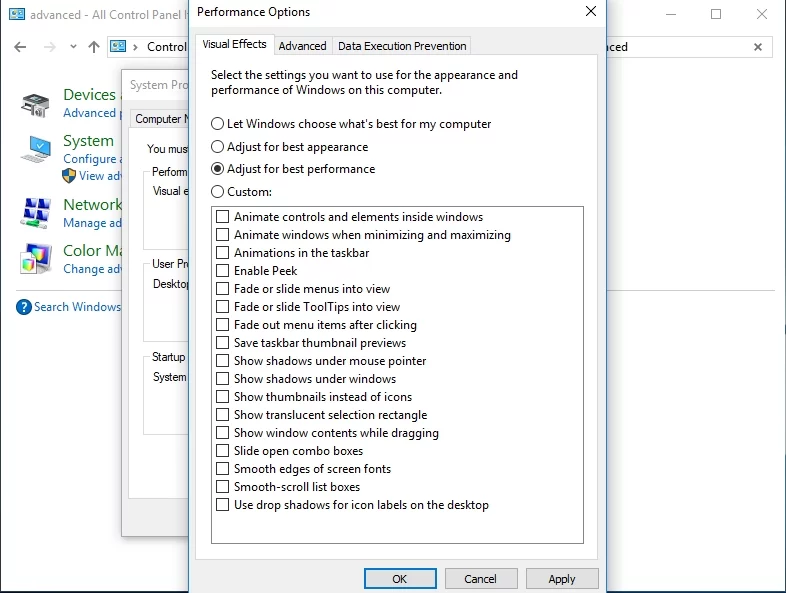
- Vaya a la pestaña Avanzado, luego, en la sección Programación del procesador, seleccione Programas.
- Haga clic en Aceptar para guardar los cambios.
Solución 7: Deshabilitar el estacionamiento del núcleo de la CPU
CPU Core Parking puede ayudar a mejorar la eficiencia de su sistema. Puede escalar la cantidad de procesadores lógicos de forma dinámica, según la carga de trabajo. Sin embargo, si habilita esta función, el rendimiento de su CPU se verá limitado cuando juegue CS: GO. Para deshabilitar CPU Core Parking, siga las instrucciones a continuación:
- Abra el cuadro de diálogo Ejecutar presionando la tecla de Windows + R en su teclado.
- Escriba "msconfig" (sin comillas), luego presione Enter.
- Una vez que la ventana Configuración del sistema esté abierta, vaya a la pestaña Arranque.
- Haga clic en Opciones avanzadas.
- Seleccione Número de procesadores y, a continuación, elija el número máximo de procesadores disponibles en la lista desplegable.
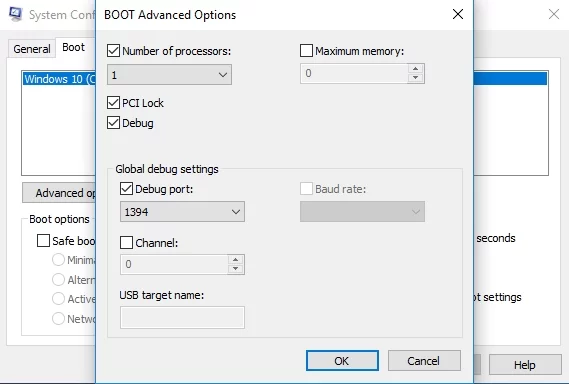
- Guarde la configuración haciendo clic en Aceptar.
- Vuelva a la ventana Configuración del sistema y haga clic en Aceptar.
- Haga clic en el botón Reiniciar.
- Una vez que su computadora se inicie, intente ejecutar CS: GO y verifique si el FPS ha mejorado.
Consejo profesional: es posible que su PC sea generalmente lenta. Si observa que CS: GO y otras aplicaciones no funcionan correctamente, le recomendamos que utilice Auslogics BoostSpeed. Una vez que active esta herramienta, escaneará todo su sistema e identificará archivos basura y otros problemas de reducción de velocidad que causan fallas en CS: GO. Se ocupará de forma segura de los problemas sin dañar su sistema operativo. Entonces, una vez que se complete el proceso, notará una mejora significativa en el rendimiento de su juego.
¿Cómo aumentaste el FPS de CS: GO?
¡Comparta su método en la sección de comentarios a continuación!
